
Slack é um serviço de comunicação popular usado principalmente em ambientes de trabalho. Se quiser experimentar, você pode criar seu próprio espaço de trabalho gratuito no Slack e convidar quem quiser. Veja como configurá-lo.
Para configurar seu próprio espaço de trabalho no Slack, vá para www.slack.com e clique no botão “Começar” no canto superior direito.

Clique na opção “Criar um novo espaço de trabalho”.
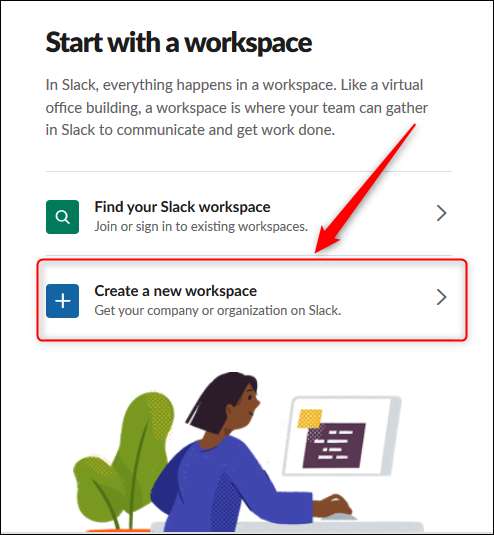
Digite seu endereço de e-mail e clique em “Confirmar”.
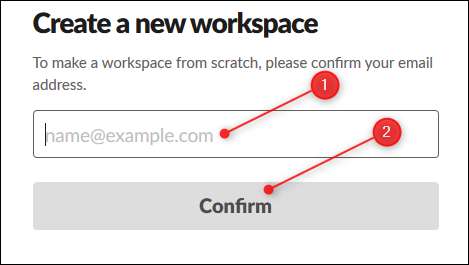
Este endereço de e-mail é usado como seu nome de login e como o endereço de contato para informações de cobrança, se você decidir mudar para um plano Slack pago em vez do plano gratuito. Ele também é usado para enviar a você um código de confirmação de seis dígitos (para ter certeza de que é um endereço ativo), que você precisa inserir na próxima página.
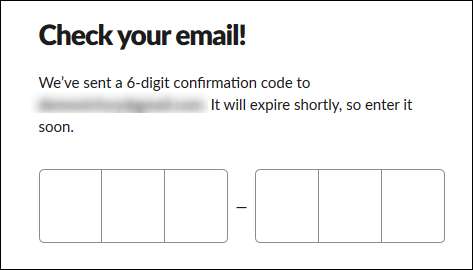
Depois de inserir o código, você precisa escolher um nome para o seu espaço de trabalho do Slack. Isso se tornará parte da URL que você usa para acessar o espaço de trabalho do Slack.
Por exemplo, se Wile E. Coyote quisesse criar uma instância Slack para ACME Anvils, ele colocaria “ACME Anvils” neste campo, e sua instância Slack seria https://acmeanvils.slack.com/.
Digite um nome e clique em “Avançar”.
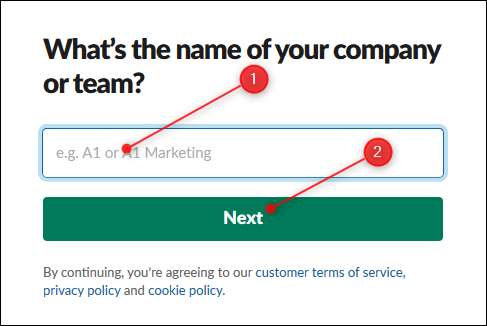
Se alguém já usou o nome que você escolheu, o Slack pedirá que você escolha outro nome.
Depois de inserir um nome exclusivo, o Slack pede que você insira o nome de um projeto no qual está trabalhando. Quando você está apenas experimentando o Slack, isso pode parecer estranho, mas o Slack é voltado para empresas que desejam uma maneira de sua equipe se comunicar e colaborar.
Este processo criará um canal em seu novo espaço de trabalho do Slack que você pode excluir se for indesejado.
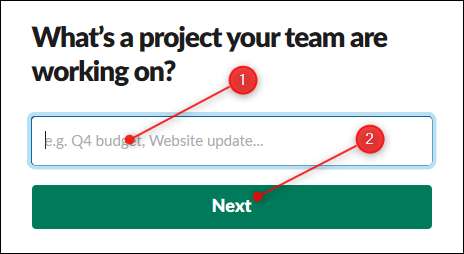
Agora você tem a oportunidade de adicionar os endereços de e-mail de outras pessoas que deseja convidar. Digite um ou mais endereços de e-mail e clique em “Adicionar companheiros de equipe”.
Alternativamente, você clica em “Obter um link de convite para compartilhar”, que você pode enviar para quem quiser.
Se você quiser manter seu espaço de trabalho privado, clique em “Pular por agora”.
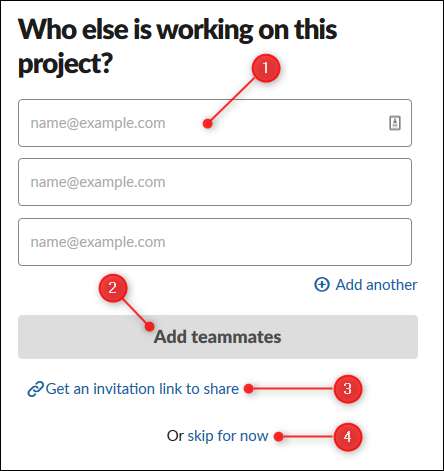
Seu espaço de trabalho agora está pronto para uso. Clique em “Veja seu canal no Slack” para abri-lo.
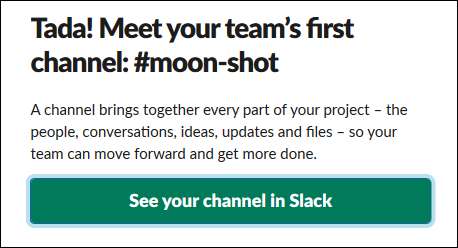
Esta é a aparência do nome do espaço de trabalho e da lista de canais quando é aberto pela primeira vez. Como você pode ver, os nomes dos canais são todos minúsculos e não têm espaços. Você pode adicionar um hífen para colocar espaços entre os nomes dos canais.

Clique no botão “Concluir inscrição” na janela de chat para criar uma senha para sua conta e muito mais.
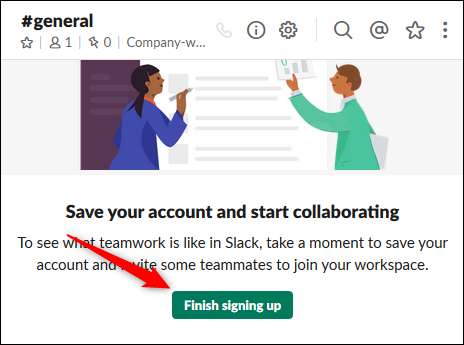
Na primeira das três páginas, digite seu nome e senha e clique em “Avançar”.
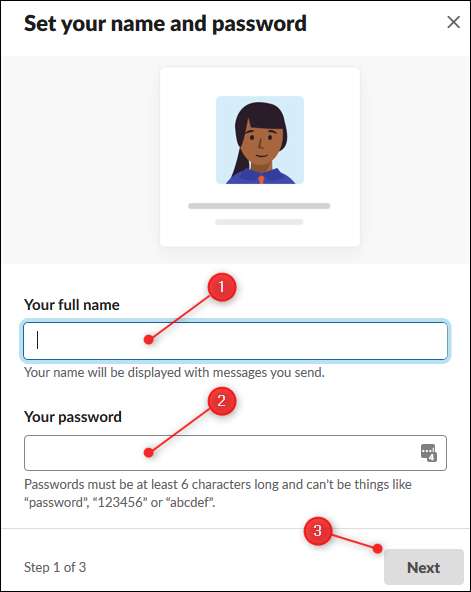
Na segunda página, confirme o nome do espaço de trabalho e o URL. Clique em “Avançar”.
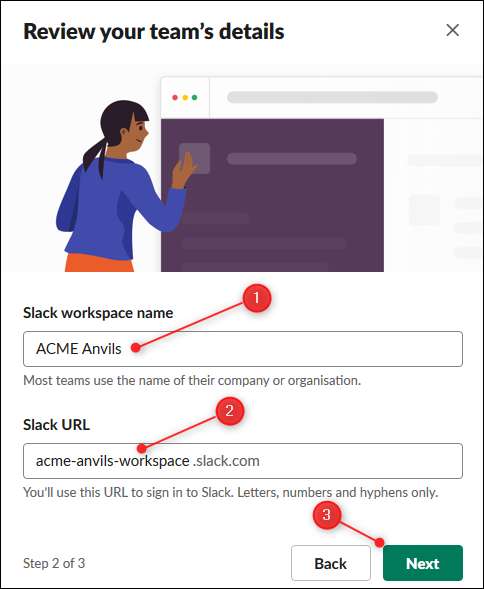
Na página final, digite os endereços de e-mail de qualquer pessoa que deseja convidar e clique em “Concluir”.
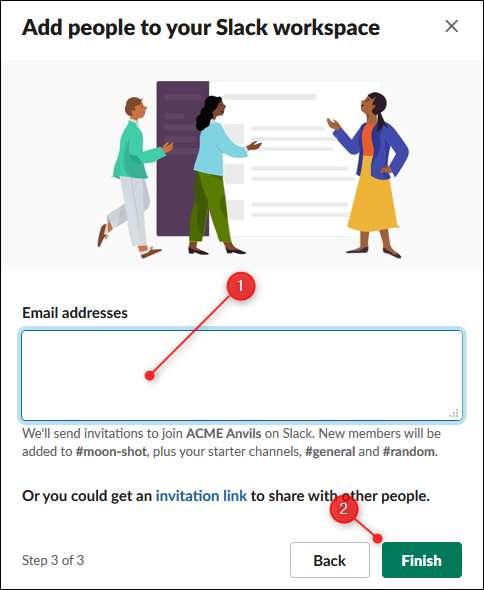
Agora que você configurou o Slack, clique na seta ao lado do nome do seu espaço de trabalho para ver o menu do usuário. Se você ainda não convidou ninguém porque só quer dar uma olhada, aqui é onde você encontrará a opção “Convidar Pessoas”.
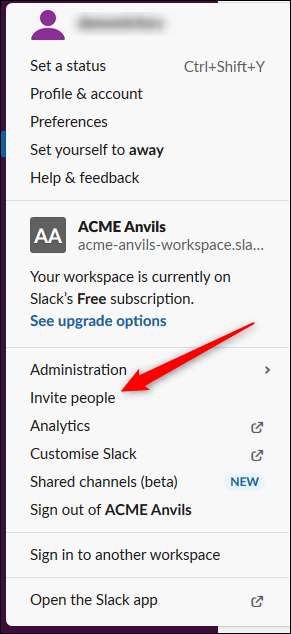
O Slack tem muitas opções para explorar, então dê uma olhada e veja o que interessa a você. Começar por personalizando as cores (talvez você gostaria de ligar modo escuro ?) e adicionando seus emojis favoritos e vá de lá.







